与浏览器交互
闪归提供了两种与浏览器交互的方式:
一种是使用 flash.external.ExternalInterface 类,这种方式提供了最好的与 Flash 的兼容性,有 Flash 开发经验的开发人员可直接上手。
一种是“闪归”提供的直接调用方式,您可在 Flash 中使用 AS3语言 来操作浏览器提供的各种API, 转换为 HTML5 应用后就如同您直接使用 Javascript 一样。
使用ExternalInterface类
Flash 调用 Javascript 函数
-
一、在包含转换结果的 html 页面写一个 javascript 函数:
<script type="text/javascript"> function helloJS() { alert('hello javascript'); } </script> -
二、在 Flash 调用这个 javascript 函数:
flash.external.ExternalInterface.call("helloJS"); -
三、执行结果:
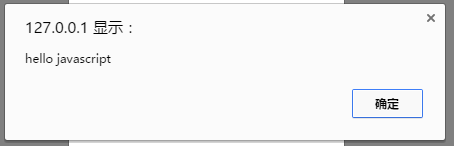
Javascript 调用 Flash 函数
-
一、在 Flash 中注册一个函数,注册名为 "helloAS":
flash.external.ExternalInterface.addCallback("helloAS",function():void{ trace("Hello ActionScript"); }); -
二、在 Javascript 中调用注册的函数:
-
在包含转换结果的html页中,找到如下元素,并记下其 id,在此示例中,其id为"esContent" :
<div id="esContent" data-es_url="fireanyway2.js" data-es_base64="false" data-es_render_mode="1" style="border:1px solid #666666;width:940px;height:640px"></div> -
调用注册的函数:
<input type="button" value="调用Flash函数" onclick="javascript:callAS();" /> <script type="text/javascript"> function callAS() { //找到 esContent 元素,然后执行注册的 "helloAS" 函数 document.getElementById("esContent").helloAS(); } </script>
-
在包含转换结果的html页中,找到如下元素,并记下其 id,在此示例中,其id为"esContent" :
-
三、执行结果:

AS3直接操作浏览器API
我们使用 ExternalInterface 类与 Javascript 交互的目的是为了调用浏览器提供的各种功能API, 现在您可以直接用 AS3语言 来操作这些 API了! 转换为HTML5应用后就如同您直接使用 Javascript 操作一样。
准备:
下载并安装 1.0.3 及以上版本的 闪归Flash转HTML5插件小试牛刀:
- 打开 Flash 编辑器,并选择菜单:文件>新建>Actionscript 3.0
- 按 F9 打开动作编辑器窗口
- 输入如下代码:
import frToolkit.inJS; import frToolkit.js.alert; if (frToolkit.inJS){ trace("在浏览器中"); frToolkit.js.alert('你好,浏览器!'); }else{ trace("在flash player中"); }代码说明:-
if (frToolkit.inJS)
这个语句用来判断当前是处于浏览器环境还是Flash Player环境。
如果您点击转换插件的"启动转换",将 Flash 转换为 Html5 应用,则此值为 true,表示在浏览器环境运行。
如果您按下 "Ctrl+回车" 运行这个Flash,则此值为 false,表示是在Flash Player环境运行。
由于我们将要操作浏览器提供的 API,所以只能在转换为 Html5 后方可使用。
-
frToolkit.js.alert("你好,浏览器!");
调用浏览器提供的名为 alert 的 javascript 函数,执行后可弹出一个对话框。
-
if (frToolkit.inJS)
- 运行结果
- "Ctrl+回车" 直接运行:
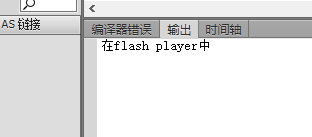
- 转换后在浏览器中:
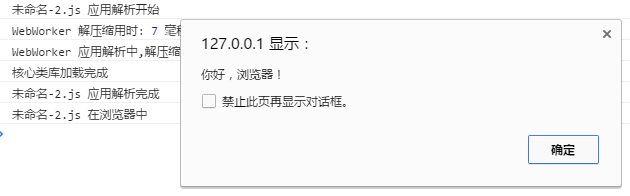
- "Ctrl+回车" 直接运行:
厉害一点:
下面的代码将调用浏览器提供的 HTMLCanvasElement 并绘制图形和文字后,转换为一个 BitmapData 对象添加到显示列表中。
- 打开 Flash 编辑器,并选择菜单:文件>新建>Actionscript 3.0
- 按 F9 打开动作编辑器窗口
- 输入如下代码:
import frToolkit.js.HTMLCanvasElement; import frToolkit.js.document; import frToolkit.js.CanvasRenderingContext2D; import frToolkit.inJS; import frToolkit.JSTools; import flash.display.BitmapData; import flash.display.Bitmap; //仅在浏览器环境下执行,因为 Flash Player 并没有 HTMLCanvasElement 这些对象,只有浏览器环境下有。 if (frToolkit.inJS){ //创建一个 HTMLCanvasElement 对象 var canvas:HTMLCanvasElement = frToolkit.js.document.createElement("canvas") as HTMLCanvasElement; //设置高宽 canvas.width=550; canvas.height=400; //获取 canvas2D 上下文 var ctx:CanvasRenderingContext2D = canvas.getContext("2d") as CanvasRenderingContext2D; //画一个圆形 ctx.fillStyle = "rgba(46,129,206,1)"; ctx.strokeStyle = "red"; ctx.beginPath(); ctx.arc(250, 60, 50, 0, 2 * Math.PI, true); ctx.closePath(); ctx.fill(); ctx.stroke(); //文字 ctx.font="26px 微软雅黑"; ctx.fillText("我是用 CanvasRenderingContext2D 创建的",20,160); ctx.strokeText("我是用 CanvasRenderingContext2D 创建的",20,160); //将 HTMLCanvasElement 转换为 BitmapData 对象实例 var bmpData:BitmapData = frToolkit.JSTools.imageSourceToBitmapData( canvas ); //添加到显示列表中显示 this.addChild( new Bitmap( bmpData )); } - 运行结果
- 转换后在浏览器中:
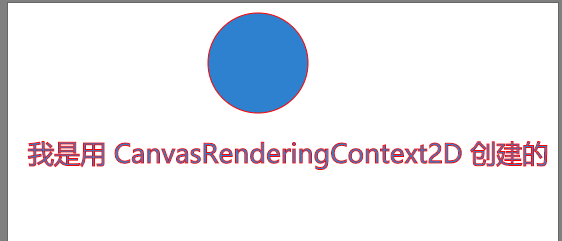
- 转换后在浏览器中:
通过直接操作浏览器提供的API,使得你可以在 Flash 中使用 AS3 语言来直接做以前必须额外调用 Javascript 才能完成的事情!这给您提供了无限的可能!
常见问题
自定义Loading加载条
有时候您希望能创建自己的 loading 加载动画,为此我们提供了3个事件帮助您完成此操作。
- 事件 esAppInfoInit ,当应用数据初始化完成,准备开始加载前触发。
- 事件 esLoadProgress ,每次加载进度改变时触发,触发时会向监听函数传递一个对象,访问这个 对象.detail.progress 可获得当前的进度,取值0-100,可能有小数,且不保证一定会到100,所以不要依靠此值判断是否已经加载完成。
- 事件 esLoadComplete ,加载完成后触发,应监听此事件来确定加载完成,而不应在esLoadProgress中判断进度为100时确定。
如何注册上述事件的监听
-
在包含转换结果的html页中,找到如下元素,并记下其 id,在此示例中,其id为"esContent" :
<div id="esContent" data-es_url="fireanyway2.js" data-es_base64="false" data-es_render_mode="1" style="border:1px solid #666666;width:940px;height:640px"></div> -
注册事件监听函数:
在包含转换结果的html页中写入如下 javascript 代码:<script type="text/javascript"> var target = document.getElementById("esContent"); //注册 esAppInfoInit 事件 target.addEventListener("esAppInfoInit",function(e){ console.log("初始化完成,准备开始加载。", e); }); //注册 esLoadProgress 事件 target.addEventListener("esLoadProgress",function(e){ console.log("加载中,当前进度:", e.detail.progress); }); //注册 esLoadComplete 事件 target.addEventListener("esLoadComplete",function(e){ console.log("加载完成。", e); }); </script>
一个较完整的替换加载动画的示例
在包含转换结果的html页中写入如下 javascript 代码:
<script type="text/javascript">
//找到目标容器
var target = document.getElementById("esContent");
//新的加载条
var newLoadingElement = document.createElement("div");
//注册 esAppInfoInit 事件,在这个事件中移除默认的加载条并替换为新的加载条
target.addEventListener("esAppInfoInit",function(e){
var appInfoSource = e.detail.appInfoSource;
var loadingElement = appInfoSource.loadingElement;
//移除默认的加载条并替换新的加载条
if (loadingElement.parentElement){
//移除默认加载条
loadingElement.parentElement.removeChild(loadingElement);
//应用新的加载条
target.appendChild(newLoadingElement);
//将新的加载条居中显示
var rect = target.getBoundingClientRect();
var w = rect.width;
var h = rect.height;
var marginTop = ((h-30)/2>>0);
if (marginTop<0)marginTop = 0;
var marginLeft =((w-60)/2>>0) ;
if (marginLeft<0)marginLeft= 0;
newLoadingElement.style.margin = marginTop +"px "+ marginLeft +"px" ;
}
});
//注册 esLoadProgress 事件,每当进度改变就将进度数字在新加载条中显示。
target.addEventListener("esLoadProgress",function(e){
var progress = e.detail.progress >>0;//当前的进度数值,有可能带小数,">>0" 可转换为整数。
newLoadingElement.innerText= progress;
});
//注册 esLoadComplete 事件,在加载完成后移除加载条
target.addEventListener("esLoadComplete",function(e){
//加载完成后移除加载条
if (newLoadingElement.parentElement)
newLoadingElement.parentElement.removeChild(newLoadingElement);
});
</script>
加载外部文件/swf动画
加载外部文件(图片、音频、其它文件)
加载外部文件与在 Flash 中并无不同,您可以直接使用如下类进行外部文件的加载:- 使用 flash.display.Loader 类 对图片进行加载
- 使用 flash.media.Sound 类 对音频进行加载
- 使用 flash.net.URLLoader 类对其它文件进行加载
加载外部swf文件
如您要加载名为 a1.swf 的Flash文件- 将 a1.swf 转换为HTML5格式,可以获得一个名为 a1.js 的文件。
-
在主文件中写如下代码加载 a1.swf:
//注意这里是加载 a1.swf ,当转换为 HTML5 版本后,系统会判断如果加载的是 .swf 文件则自动加载同名的 .js 文件 //如这里在转换后会加载 a1.js 文件。此时您只需要将第一步获得的 a1.js 文件放到同目录下即可。 var request:URLRequest = new URLRequest("a1.swf"); var loader:Loader = new Loader() loader.load(request); addChild(loader);